So erhalten Sie eine Suchleiste im Spotlight-Stil unter Windows 10
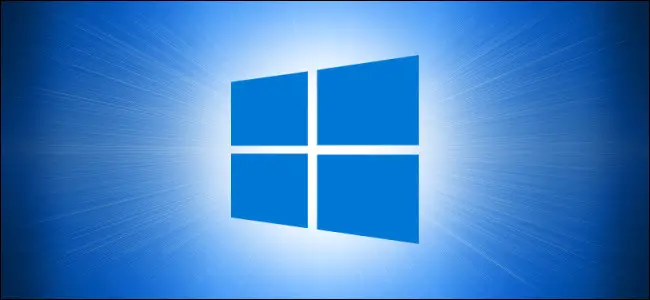
Auf einem Mac ist eine systemweite Such- und Startfunktion namens Spotlight nur eine Tastenkombination mit Befehl+Leertaste entfernt. Dank PowerToys verfügt Windows 10 möglicherweise auch über eine ähnliche Such- und Ausführungsleiste, wenn Sie Alt + Leertaste drücken. So richten Sie es ein.
Die Leistung von Microsoft PowerToys
Mit einem PowerToys-Modul namens PowerToys Run können Sie Alt + Leertaste drücken und von überall in Windows 10 aus wird eine schnelle kontextbezogene Suchleiste angezeigt. Sobald diese erscheint, können Sie nach Apps und Dokumenten suchen und diese schnell ausführen oder öffnen.
Um diese praktische Suchleiste zu erhalten, müssen Sie PowerToys installieren, eine kostenlose Sammlung von Windows 10-Dienstprogrammen von Microsoft. Sie können es von Github herunterladen.

Sobald PowerToys installiert ist, starten Sie PowerToys Setup und wählen Sie „PowerToys Run“ aus der Seitenleiste. Stellen Sie dann sicher, dass „Enable PowerToys Run“ aktiviert ist.

Schließen Sie anschließend das PowerToys-Installationsprogramm und probieren Sie Ihre neue Suchleiste aus. Drücken Sie Alt + Leertaste und eine minimalistische Suchleiste wird in der Mitte Ihres Bildschirms angezeigt.

Sobald Sie eine Suche eingegeben haben, können Sie die Eingabetaste drücken, um sofort das erste Ergebnis zu starten (oder zu öffnen), oder Sie können mit der Maus oder den Cursortasten aus den Listenergebnissen auswählen und die Eingabetaste drücken.

Sie können auch mehrere „Power-User“-Schaltflächen verwenden, die neben jedem Ergebnis angezeigt werden, um einige praktische Aktionen auszuführen. Hier ist, was sie tun.
- Symbol kopieren: Dadurch wird der Dateipfad in die Zwischenablage kopiert (gilt nur für Dokumente).
- Box mit Schild: Dadurch wird die Anwendung als Administrator ausgeführt (gilt nur für Programme).
- Dossier: Dadurch wird der enthaltene Ordner geöffnet und der Speicherort der Datei oder Anwendung im Datei-Explorer angezeigt.
- C: Kasten: Dadurch wird ein Datei- oder Dokumentpfad in einer Eingabeaufforderung geöffnet.

Aber stellen Sie sich PowerToys Run nicht nur als eine verschönerte Suchleiste vor. Sie können das PowerToys-Dialogfeld „Ausführen“ auch als Ersatz für das Windows + R-Dialogfeld „Ausführen“ verwenden. Ziehen Sie einfach das Feld mit Alt + Leertaste, geben Sie einen Befehl ein und drücken Sie die Eingabetaste, und das Programm wird sofort ausgeführt.

Dies ist nur eine weitere Möglichkeit für PowerToys, ein komfortableres und leistungsfähigeres Windows 10-Erlebnis bereitzustellen. Wenn Ihnen PowerToys Run gefällt, lohnt es sich, sich die Zeit zu nehmen, um andere Funktionen von PowerToys zu erkunden. Neue werden im Laufe der Zeit oft nacheinander hinzugefügt, also halten Sie sich über die neuesten Updates auf Github auf dem Laufenden. Genießen Sie!

